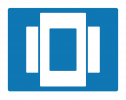WhatsApp integreren in je website
Als een (potentiële) klant je wil Whatsappen moet hij jou of je bedrijf eerst aan de contacten toevoegen. Een heel gedoe om één vraag te stellen. Met een WhatsApp-link op je website is dat niet nodig. Hoe integreer je WhatsApp op je website?
De voordelen van WhatsApp op je website
WhatsApp is een populaire communicatie-app die wordt gebruikt door miljarden mensen over de hele wereld. Het is een handig hulpmiddel voor het communiceren met klanten, leads en andere belanghebbenden. Het integreren van WhatsApp op je website kan een effectieve manier zijn om je online aanwezigheid te versterken.
In dit artikel geven we een aantal stappen om WhatsApp te integreren in je website. Alle reden dus om een WhatsApp-mogelijkheid op je website te overwegen. Het is in principe gratis en goed zelf toe te voegen. Maar wel opgelet! Want klanten verwachten op een WhatsApp bericht wel heel snel een antwoord. Je kunt weliswaar met WhatsApp Business standaardantwoorden formuleren, maar het moet allemaal wel bij jouw manier van werken passen.
Hoe werkt WhatsApp op je website?
Via smartphone. De websitebezoeker heeft een vraag of opmerking en kan je dan bellen of mailen. Als je WhatsApp aan je website toevoegt, kan er echter ook meteen geappt worden. Klikt iemand die met een smartphone je website bezoekt op de WhatsApp link, dan opent WhatsApp zich en kan er meteen een bericht worden verstuurd.
Of met de computer. Bezoekt iemand met een computer je website, dan opent de WhatsApp-desktopversie, mits de bezoeker dit heeft geïnstalleerd uiteraard. Is dit niet geïnstalleerd dan wordt voorgesteld om dit te downloaden en te installeren. Wil men dat per se niet, dan kan men altijd nog doorklikken naar de webvariant.
Zo integreer je WhatsApp op je website
Het is een beetje technisch, maar je kunt dit goed zelf óf je websitebeheerder heeft dit heel snel gedaan.
- Op welke pagina’s? Bepaal aan welke pagina’s je WhatsApp wilt toevoegen. Op de contactpagina uiteraard, maar wellicht ook op de homepage of in de footer of op andere pagina’s.
- Maak een link. Dit bestaat uit https://wa.me/jetelefoonnummer. Mét landencode (31 voor Nederland), maar zónder plusje en andere leestekens. Je kunt zowel je privé- als je zakelijke nummer gebruiken. Bijvoorbeeld:
https://wa.me/31612345678 - Zet er tekst bij. Gebruik bijvoorbeeld de tekst ‘Klik hier om met ons te appen’ en gebruik het hyperlink-kettinkje om de link met WA te maken. Vul de juiste WA link: https://wa.me/31612345678 in.
- Verkort desgewenst de link. Wil je niet dat je (mobiele) telefoonnummer zichtbaar wordt, dan kun je de link nog verkorten met bijvoorbeeld Bitly.
- Voeg de link toe. Nu moet de link (met telefoonnummer en tekst) nog aan de website toegevoegd worden. Daarvoor zijn verschillende mogelijkheden. Je laat het je websitebeheerder doen, je voegt de link zelf toe aan de broncode van je website of je gebruikt de tools in het CMS (content managementsysteem) van je website. Onze klanten maken we het heel makkelijk:
MKB Marketing Team. Vul de link in bij ‘Mijn Bedrijf’ en dan onder ‘Social Media instellingen’. De button verschijnt dan op je website linksonder in beeld.
Dit werkt nóg beter
Behalve met een tekstje met telefoonnummer valt een duidelijke WhatsApp-knop natuurlijk nog beter op. Zo’n knop is online op meerdere plekken te downloaden. Die moet je dan als afbeelding mét hyperlink aan je website toevoegen. Bij websites van MKB Marketingteam wordt zo’n knop automatisch toegevoegd.
Een WhatsApp-knop op je website is geen must, maar kan wel leiden tot een snel en makkelijk klantcontact en een hogere klanttevredenheid. Het moet wel passen bij jouw manier van werken. Het toevoegen aan je website is helemaal niet zo moeilijk, maar dat kun je óók ons laten doen.